随着人们对电脑的依赖程度越来越高,电脑显示屏的清晰度变得至关重要。然而,有时候我们会遇到显示屏模糊的问题,这不仅影响使用体验,还可能造成眼睛疲劳。本文...
2025-02-17 14 显示屏
电脑显示屏无信号是许多使用电脑的人经常遇到的问题。当电脑与显示屏连接正常,但屏幕上却没有显示图像时,很可能出现了无信号的情况。本文将介绍一些常见的故障排查方法和解决方案,帮助读者解决这个问题。

一、检查连接线是否松动或损坏
如果出现无信号的情况,首先要检查电脑与显示屏之间的连接线是否插好、插紧,以及是否有损坏。将连接线从电脑和显示屏两端都拔下来,然后重新插好,并确保连接牢固。
二、确认显示屏电源开关是否打开
有些显示屏上有独立的电源开关,如果这个开关关闭了,即使连接正常也无法显示图像。所以,在确认连接正常后,要确保显示屏的电源开关是打开的状态。

三、尝试调整显示屏输入信号源
如果连接和电源都没有问题,仍然没有图像显示,可以尝试按一下显示屏上的输入信号源切换按钮,确保选择了正确的输入信号源,比如HDMI、VGA或DVI等。
四、检查电脑显卡是否正常工作
无信号问题有可能是由于电脑的显卡故障导致的。可以尝试将显示屏连接到另一台电脑上,如果能够正常显示图像,那么说明故障是出在原来的电脑上的显卡上。
五、重启电脑并进入安全模式
有时电脑因为软件或系统问题导致无信号,可以尝试重启电脑,并在启动过程中按下F8或其他相应键进入安全模式。如果在安全模式下能够正常显示图像,那么可以进一步排查是否是某个软件或驱动引起的问题。
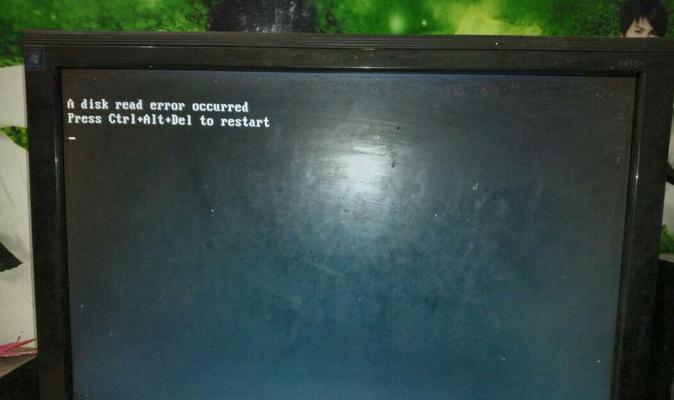
六、检查显示屏分辨率设置
部分显示屏对分辨率有限制,如果电脑分辨率设置过高或过低,可能导致显示屏无法正常显示图像。可以尝试将电脑的分辨率调整到与显示屏兼容的合适数值,然后重新连接并测试。
七、检查显示屏亮度调节
如果显示屏亮度设置过低,也可能导致无信号现象。可以试着调高显示屏的亮度,看是否能够解决问题。
八、清洁连接接口
有时连接接口上的灰尘或脏污会导致连接不良,影响信号传输。可以使用棉签蘸一些酒精或电子专用清洁剂,轻轻清洁连接接口,然后重新连接试试。
九、更换显示线缆
如果通过以上方法问题仍未解决,可以考虑更换显示线缆。有时线缆本身出现故障或老化也会导致无信号。
十、升级或降级显卡驱动程序
有时显卡驱动程序的问题会导致显示屏无信号,可以尝试升级或降级显卡驱动程序,以解决兼容性问题。
十一、检查电脑硬件故障
如果以上方法都无效,可能是电脑硬件出现了故障。可以将显示屏连接到另一台电脑上测试,如果显示正常,则说明是原电脑出现了硬件故障。
十二、联系售后服务
如果以上方法都无法解决问题,建议联系显示屏或电脑品牌的售后服务部门,向他们求助或维修。
十三、保持软件和系统更新
定期更新电脑软件和系统可以修复一些存在的漏洞和错误,减少无信号的概率。
十四、避免灰尘堆积
定期清理显示屏的灰尘和污渍,避免长期堆积导致连接不良。
十五、谨慎选择电脑硬件设备
购买电脑时,要选择品牌可靠、质量过硬的硬件设备,减少无信号等问题的发生。
电脑显示屏无信号问题可能由多种原因引起,但大多数情况下都可以通过检查连接、调整设置、排查故障等方法来解决。如果以上方法仍然无效,建议及时联系售后服务或专业技术人员进行维修。同时,在日常使用中,注意保持电脑硬件设备的清洁和维护,可以有效预防无信号等问题的发生。
标签: 显示屏
版权声明:本文内容由互联网用户自发贡献,该文观点仅代表作者本人。本站仅提供信息存储空间服务,不拥有所有权,不承担相关法律责任。如发现本站有涉嫌抄袭侵权/违法违规的内容, 请发送邮件至 3561739510@qq.com 举报,一经查实,本站将立刻删除。
相关文章

随着人们对电脑的依赖程度越来越高,电脑显示屏的清晰度变得至关重要。然而,有时候我们会遇到显示屏模糊的问题,这不仅影响使用体验,还可能造成眼睛疲劳。本文...
2025-02-17 14 显示屏

在日常生活和工作中,我们经常会遇到电脑显示屏不亮的问题,这给我们的使用带来了不便。为什么电脑显示屏会不亮呢?究竟有哪些常见的原因导致这种情况呢?本文将...
2024-07-01 60 显示屏

电脑显示屏是我们使用电脑时最直接的交互界面,然而有时候我们可能会遇到显示屏出现故障的情况。这些故障包括黑屏、花屏或者根本没有显示。在本文中,我们将介绍...
2024-06-21 60 显示屏

但有时候会出现横线的问题,显示屏是电子设备中重要的输出部分,影响使用体验。本文将介绍解决显示屏有横线问题的15个方法。1.调整显示屏分辨率:尝...
2024-05-06 370 显示屏